Cómo crear una Máquina Virtual
¡Cómo crear una Máquina Virtual!
¡Hola! ¡Bienvenido a bordo! En este tutorial aprenderás cómo crear tu primera máquina virtual y comenzar tu viaje en la nube.
Athorio ofrece una variedad de opciones para la implementación de máquinas virtuales. Puedes elegir entre una amplia selección de sistemas operativos, incluyendo entre otros Ubuntu, Debian, CentOs y Windows. También ofrecemos máquinas de diferentes escalas y tienes la opción de redimensionar máquinas, añadir almacenamiento y direcciones IP públicas en cualquier momento.
Esta guía te llevará a través de los pasos para crear tu primera máquina virtual.
Antes de empezar con tu máquina virtual, primero necesitas crear un proyecto. Solo sigue Cómo crear un Proyecto en la Nube.
Requisitos
- Proyecto de Nube Existente
Instrucciones
Para empezar, inicia sesión en el Panel de Control de Athorio. Haz clic en Proyectos en la barra de navegación a la izquierda de la pantalla. Una vez en el espacio de Proyectos, selecciona un proyecto en el que quieras implementar tu máquina virtual.
En el submenú del proyecto a la izquierda, selecciona Servidores para ir a la visión general de los servidores y haz clic en el botón + en la esquina superior derecha.
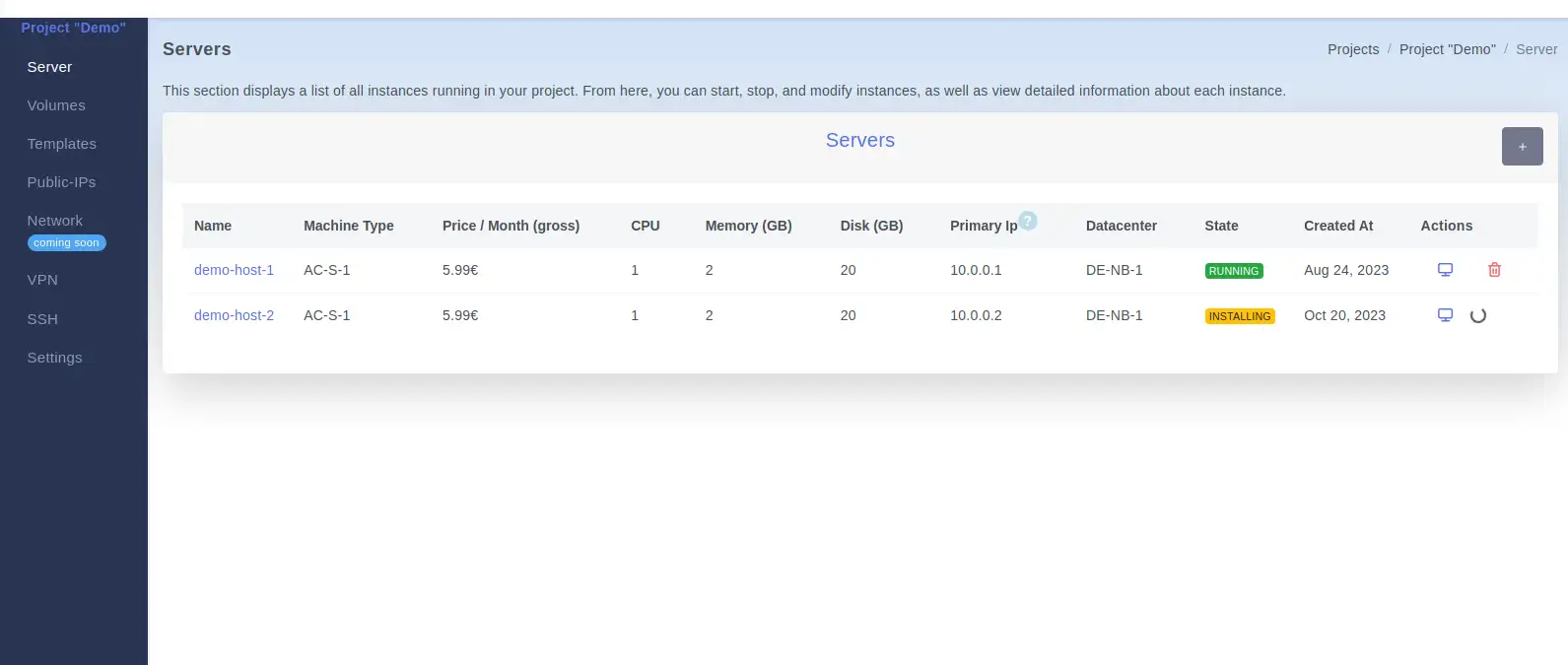
En la página ¸Crear nuevo Anfitrión, introduce un nombre de host para tu nueva máquina virtual en el campo Nombre de host. Selecciona una Configuración de Máquina para tu máquina que se ajuste a tus necesidades. Nota: puedes cambiar el tamaño en cualquier momento más tarde. Athorio ofrece múltiples formas de implementar un nuevo anfitrión. Puedes elegir un sistema operativo para una instalación limpia, usar una plantilla creada por ti para clonar una máquina existente o recrear una copia de seguridad. Alternativamente, puedes elegir entre una amplia selección de imágenes predefinidas de nuestra tienda Athomation. A continuación, selecciona un Sistema operativo y el Centro de Datos en el que deseas desplegar el anfitrión. Recomendamos el uso de claves SSH para conectarte de forma segura a tu anfitrión. Por favor, consulta Cómo crear y usar Claves SSH.
Finalmente, haz clic en el botón Enviar para proceder a la creación de la máquina virtual.
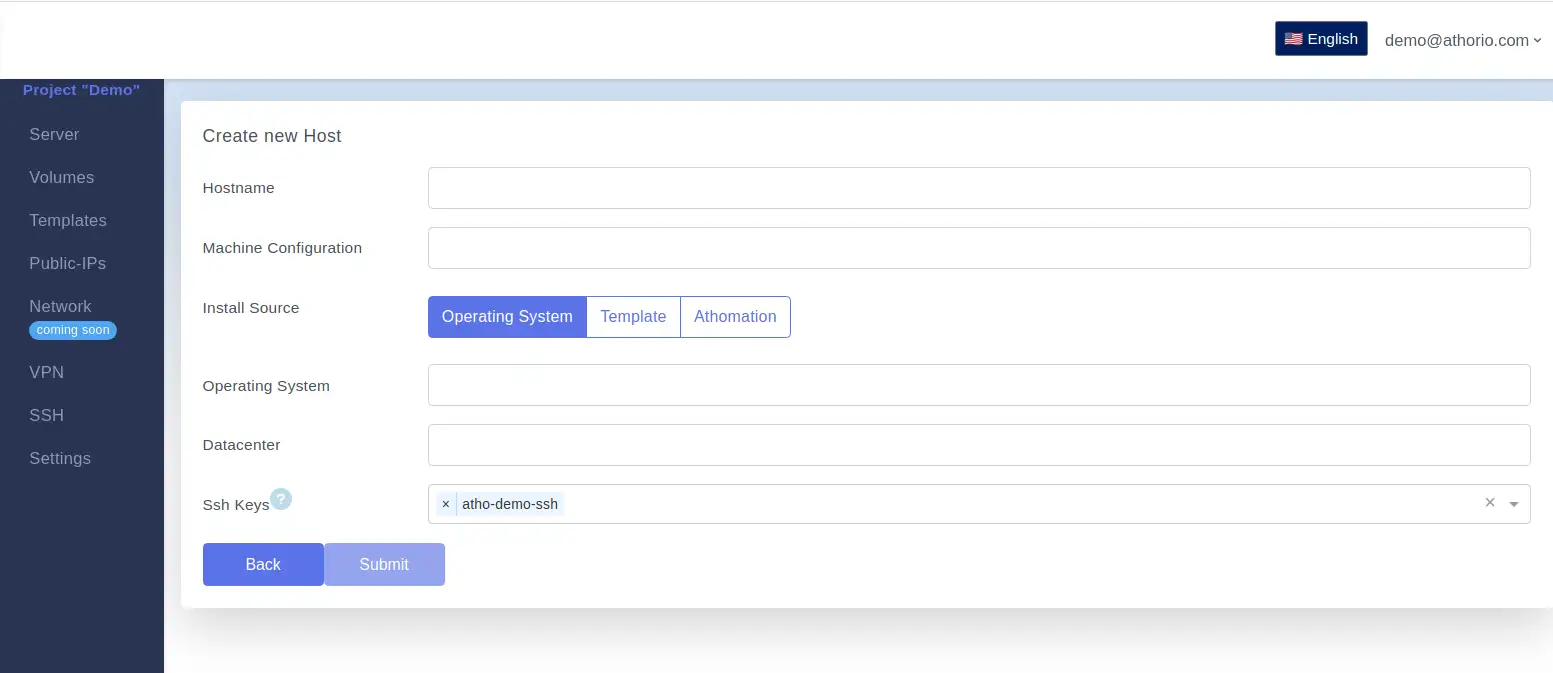
Tras el envío, el nuevo anfitrión se muestra en la visión general. Haz clic en el Nombre de host o en el ícono de monitoreo para ver los detalles de las máquinas. La máquina está lista para conectarse, tan pronto como el estado cambie a EJECUTÁNDOSE.
Descubre más en nuestros tutoriales
Explora nuestra selección de tutoriales populares y descubre nuevos conocimientos y consejos.